win7开机密码如何设置?win7电脑开机密码设置教程
win7开机密码如何设置?win7电脑开机密码设置教程?
win7设置开机密码是很多用户的共同选择,毕竟大家都不喜欢自己的电脑对别人完全暴露。隐私什么的,大家都还是很在意的。接下来看看,小编怎么教您win7电脑开机密码设置。

win7开机密码设置教程:
1、点击左下角“开始”菜单,找到“控制面板”进入电脑的“控制面板”。
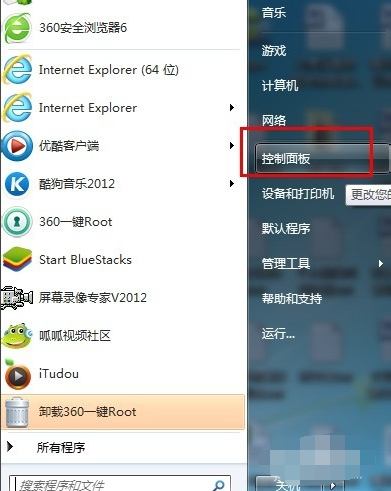
2、在控制面板中找到 “用户账户”图标,然后点击这个图标。
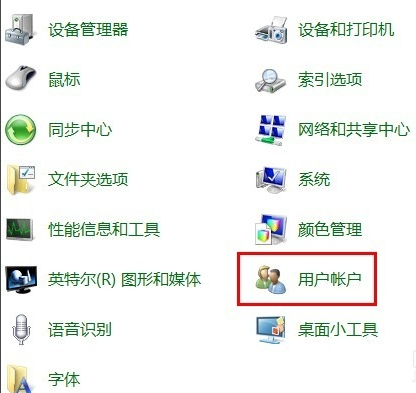
3、在弹出的页面中,点击“为您的账号创建密码”。
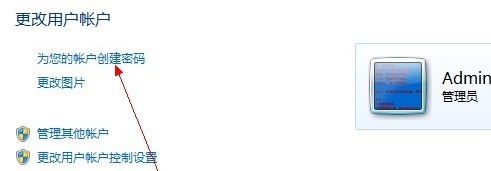
4、在密码设置框中,输入准备的系统开机密码。密码提示可随意设置,不设置也行。 设置完成点击“创建密码”。即可创建成功。

5、然后重启电脑的时候就要输入开机密码才可以登录系统。
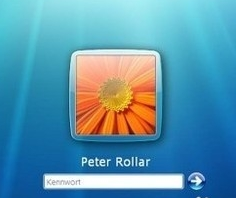
6、如果要修改或者删除开机密码,可以回到设置开机密码的用户账户,然后点击更改密码 或者 删除密码即可。
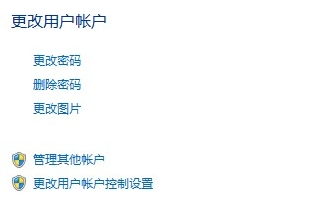
小编今天为不知道win7开机密码如何设置的小伙伴们带来的全部内容!如果对您产生了帮助请持续关注本站。
相关文章
- 大白菜系统安装教程win7旗舰版?大白菜windows7系统安装教程
- 新萝卜家园win7系统怎么安装?新萝卜家园win7系统安装教程
- win7无线连接图标不见了怎么办?win7网络连接图标不见了解决办法
- win7优化工具哪个最有效?win7最有效的优化工具推荐
- 如何禁止win7系统自动调节屏幕亮度?禁止win7系统自动调节屏幕亮度的方法
- win7如何优化网络设置?win7网络设置优化教程
- win7文件后缀名怎么显示出来?win7文件后缀名显示出来的方法
- win7如何更改二十四小时显示?win7二十四小时显示更改教程
- Win7系统不能上网怎么解决?Win7系统无法上网分析解决方法
- win7office模板路径?win7office模板路径位置详细介绍
- 如何设置win7系统的局域网共享功能?
- win7如何优化系统?win7系统优化教程
- 怎样安装和启动Win7系统中Telnet服务?Telnet服务安装教程
- win7U盘重装系统按什么键进入的解决方法
- Win7运行某程序提示应用程序并行配置不正确使用命令行sxstrace.exe如何修复
- win7bios怎么进?win7bios入u盘启动教程
